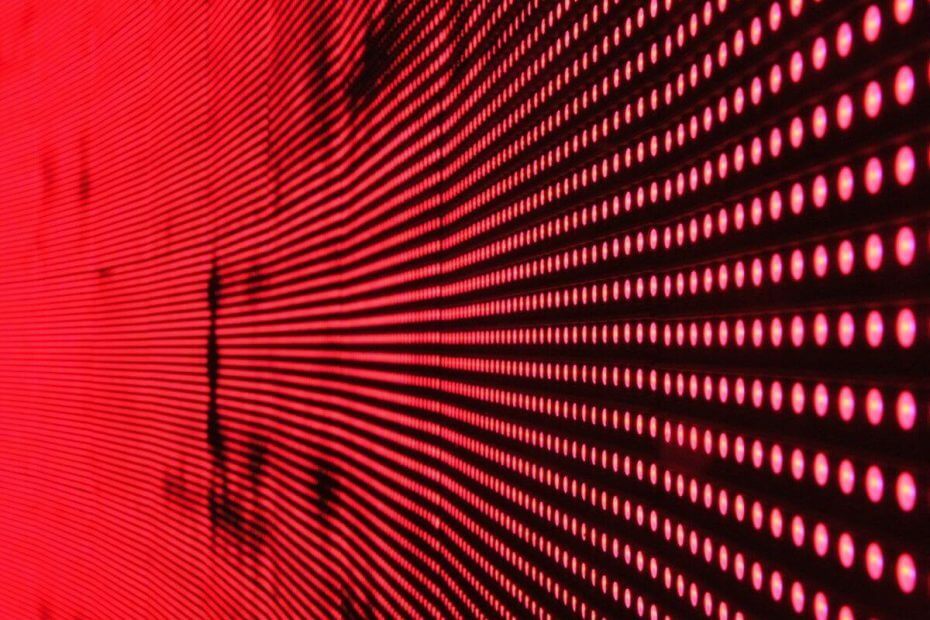
Ovaj softver će održavati i pokretati upravljačke programe, čime će se zaštititi od uobičajenih računalnih pogrešaka i kvara hardvera. Provjerite sve svoje upravljačke programe u 3 jednostavna koraka:
- Preuzmite DriverFix (ovjerena datoteka za preuzimanje).
- Klik Započni skeniranje pronaći sve problematične upravljačke programe.
- Klik Ažuriranje upravljačkih programa kako biste dobili nove verzije i izbjegli kvarove u sustavu.
- DriverFix je preuzeo 0 čitatelji ovog mjeseca.
Ponekad je Multicast streaming možda neće raditi ako vam je omogućen vatrozid. Korisnici su izvijestili da ne mogu koristiti tok Multicast na sustavu Windows 10 zbog vatrozida koji blokira Multicast.
U ovom ćemo članku pogledati najbolje popravke za rješavanje problema s blokiranjem multicast vatrozida na računalu sa sustavom Windows.
Što učiniti ako Windows 10 multicast ne radi?
1. Provjerite VM mrežni adapter
- Ako vi ili vaš klijent imate instaliran virtualni stroj, on će također instalirati mrežu samo za hostove za VM. Ovaj mrežni adapter može stvoriti probleme s multicast streamingom i vatrozidom.
- Pokušajte onemogućiti mrežni adapter s upravljačke ploče i provjerite rješava li to pogrešku. Evo kako to učiniti.
- Pritisnite Windows tipka + R otvoriti Run.
- Tip kontrolirati i pritisnite u redu otvoriti Upravljačka ploča.
- Na upravljačkoj ploči idite na Mreža i Internet> Centar za mrežu i dijeljenje.
- U lijevom oknu kliknite na Promijenite postavke adaptera.
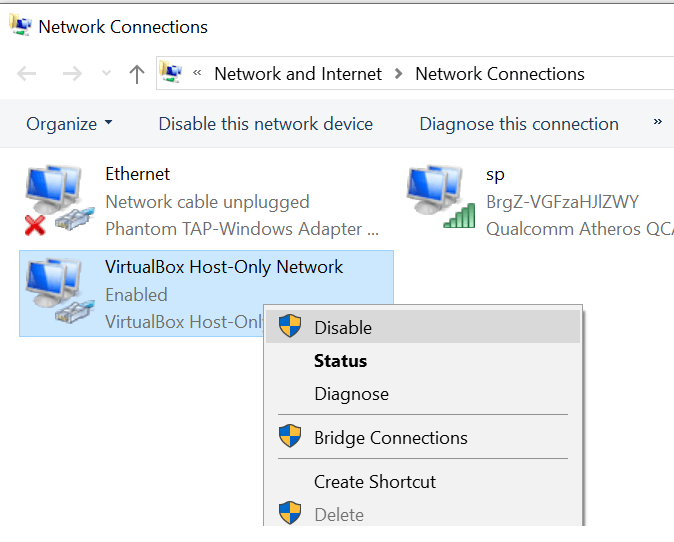
- Desnom tipkom miša kliknite VM instalirani mrežni adapter i odaberite Onemogući.
- Sada pokrenite stream i trebali biste moći pokrenuti Multicast streaming.
- Na upravljačkoj ploči ponovo desnom tipkom miša kliknite VM mrežni adapter i odaberite Omogućiti.
- Desnom tipkom miša kliknite mrežni adapter i odaberite Svojstva.
- Dvaput kliknite na “Internet Protocol Version 4 (TCP / IPv4)”.
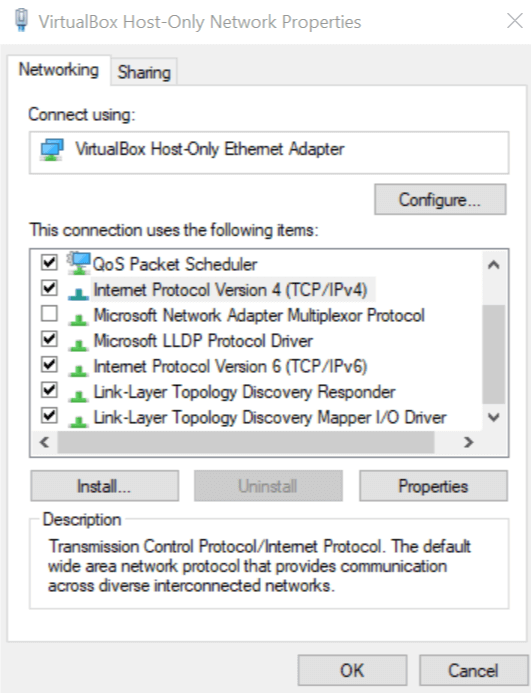
- Pritisnite Napredna gumb na dnu prozora.
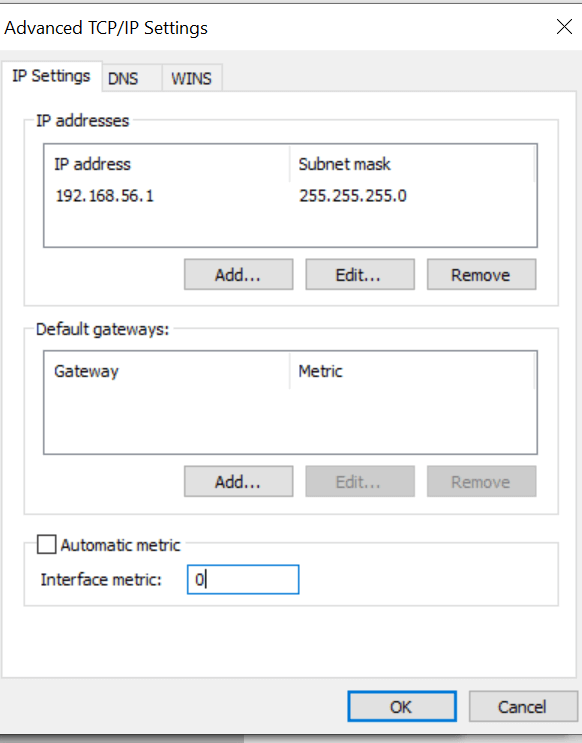
- Poništite odabir "Automatski mjerni podatak" i postavite vrijednost na 0 za ethernet ili bežičnu mrežu ako je potrebno i 1 za VM.
Treba vam pomoć oko otvaranja priključaka vatrozida na sustavu Windows 10? Imamo pravi vodič za vas.
2. Dodajte aplikaciju na popis iznimki vatrozida za Windows
- Ako to već niste učinili, možete dodati aplikaciju na popis iznimki vatrozida za Windows i omogućiti joj da prima sav dolazni promet iz te aplikacije. Ovo je najlakši, ali ne i najsigurniji način rješavanja ovog problema. Evo kako to učiniti.
- Pritisnite Windows tipka + R otvoriti Run.
- Tip vatrozid.cpl i pritisnite u redu otvoriti Vatrozid Windows Defender prozor.
- U lijevom oknu kliknite na Napredne postavke.
- Kliknite na Ulazna pravila mogućnosti.
- U lijevom oknu kliknite na Novo pravilo.
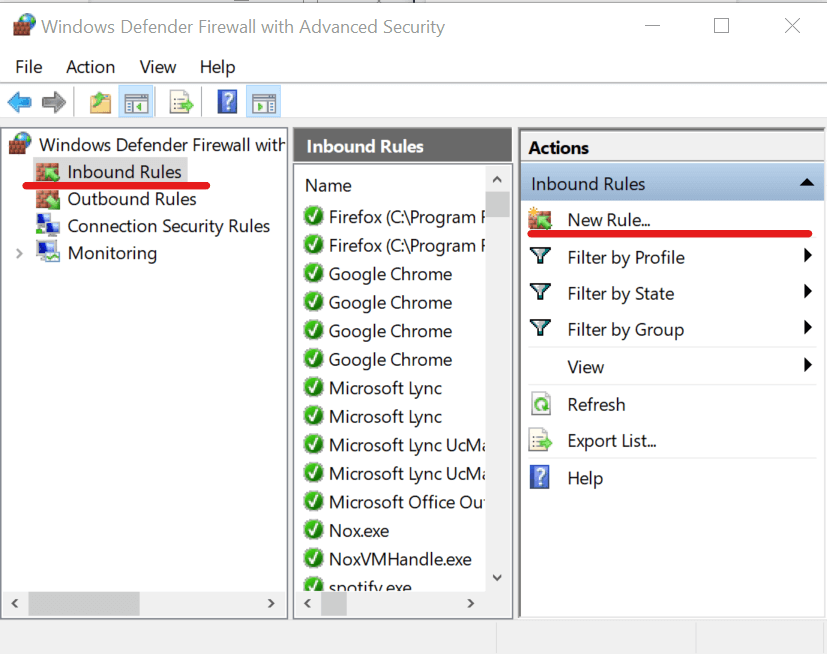
- Pod, ispod "Vrsta pravila”Odaberite opciju "Program" i kliknite Sljedeći.
- Odaberite opciju “Ovaj programski put ”.
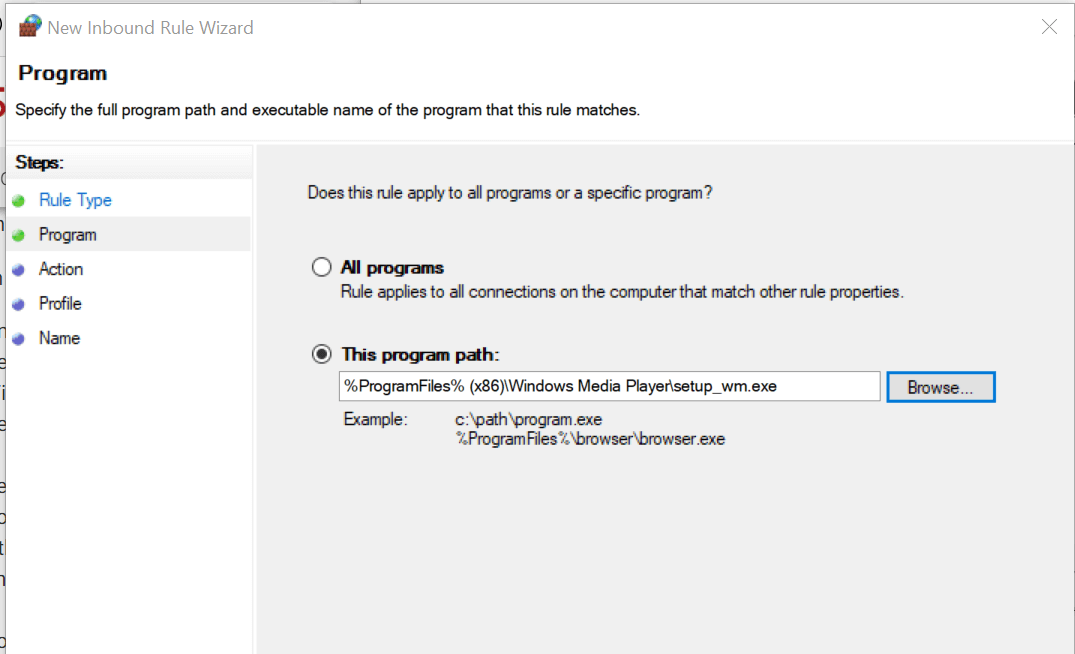
- Sada pregledajte program koji želite dodati na popis izuzetaka. Datoteka .exe programa nalazi se u C: \ program Files (x86) \ Naziv programa
- Odaberite "Dopustite vezuOpcija.
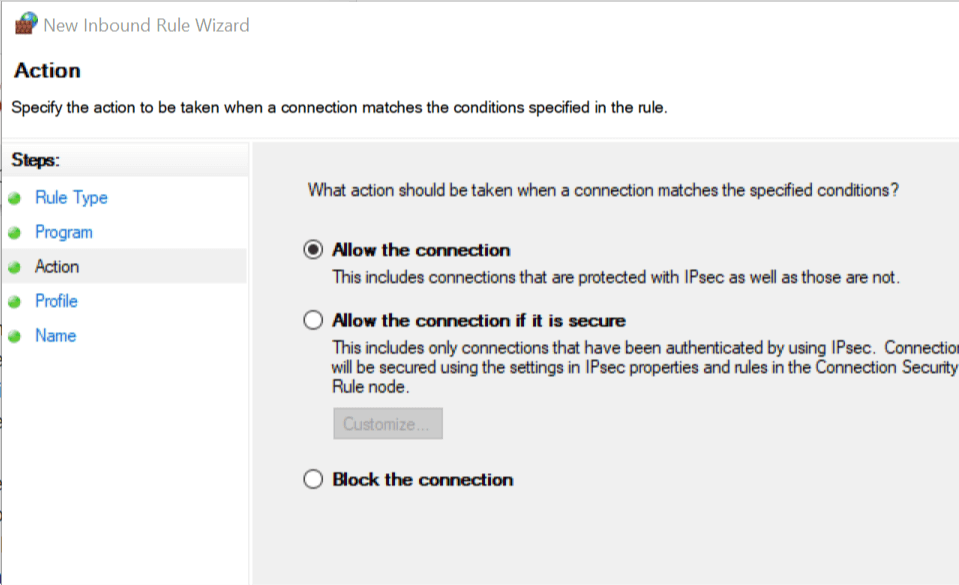
- Klik Sljedeći i ostavite sve mogućnosti kakve jesu. Klik Sljedeći opet.
- Dodajte naziv ovom pravilu kako biste ga mogli lako prepoznati i kliknuti Završi.
- Pokušajte sada pokrenuti stream i provjeriti možete li se povezati bez ikakvih problema.
3. Druga zaobilaženja koja treba isprobati
- Konkretno, dopustite dolazni promet s IP adresa svih poslužitelja koji izvode streaming. Iako to može biti dugotrajan zadatak, sigurnije je od dodavanja programa na popis iznimki.

- Također možete konfigurirati Windows vatrozid tako da dozvoljava UDP promet samo s navedenih portova. Da biste to učinili, morate promijeniti postavke programa Windows Media Player ili konfiguraciju poslužitelja.
- I na kraju, možete omogućiti prebacivanje na protokol zasnovan na TCP-u na svim točkama objavljivanja za Windows Media Server. Ovo je najsigurnija, ali resursna metoda.
POVEZANE PRIČE KOJE SE VAM MOGU SVIĐATI:
- Windows Media Player ne može preuzeti medijske informacije za CD [FIX]
- Tri najbolja preglednika za streaming Twitcha bez napora u 2019
- Rješenje: Streaming medija ne radi na sustavu Windows 10


